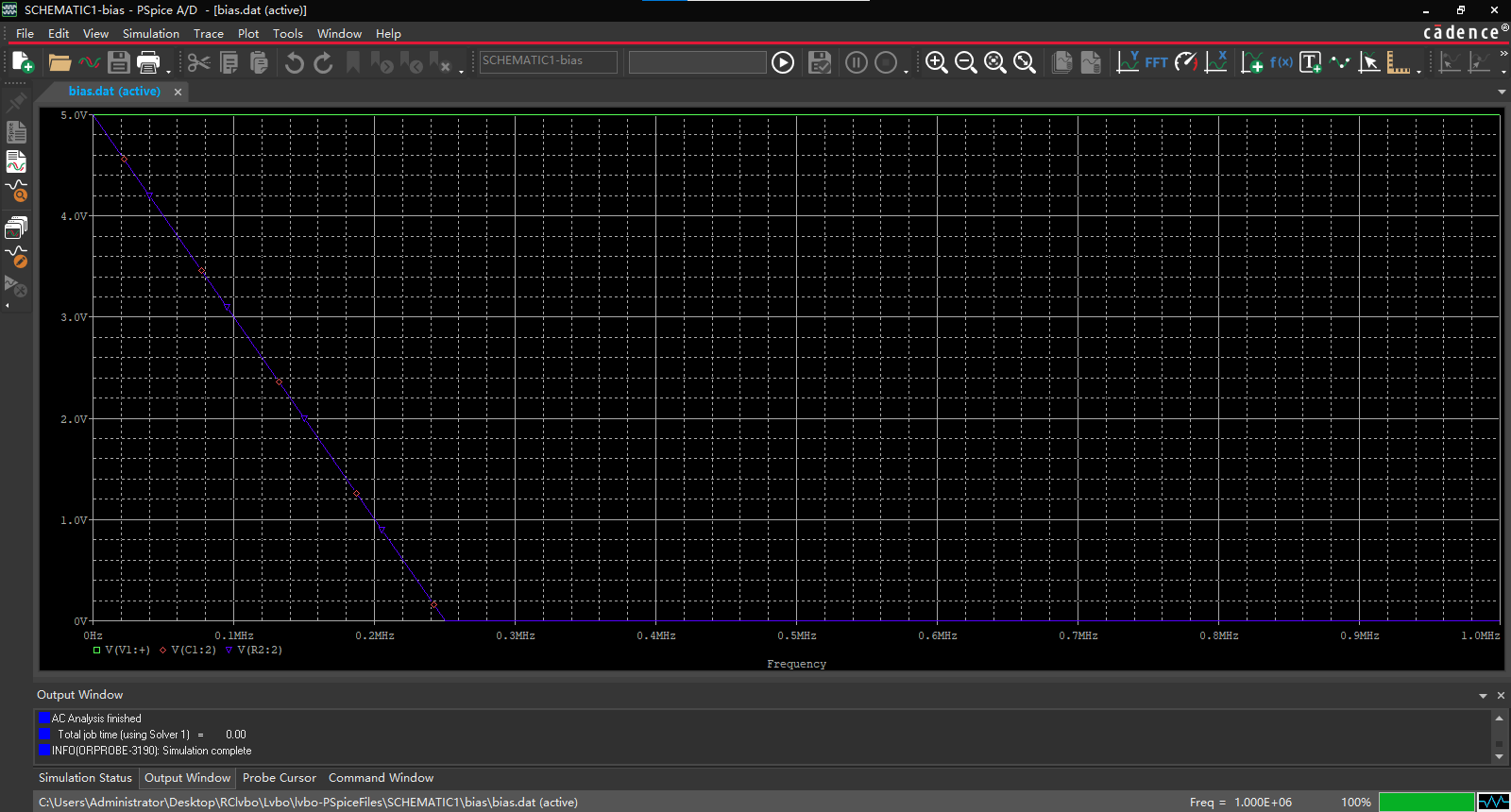利用candence17.4 ORCAD进行RC仿真
一、时域仿真
1、打开ORCAD软件,进入新建工程,填写工程文件名称,添加工程地址,同时勾选 Enable PSpice Simu..
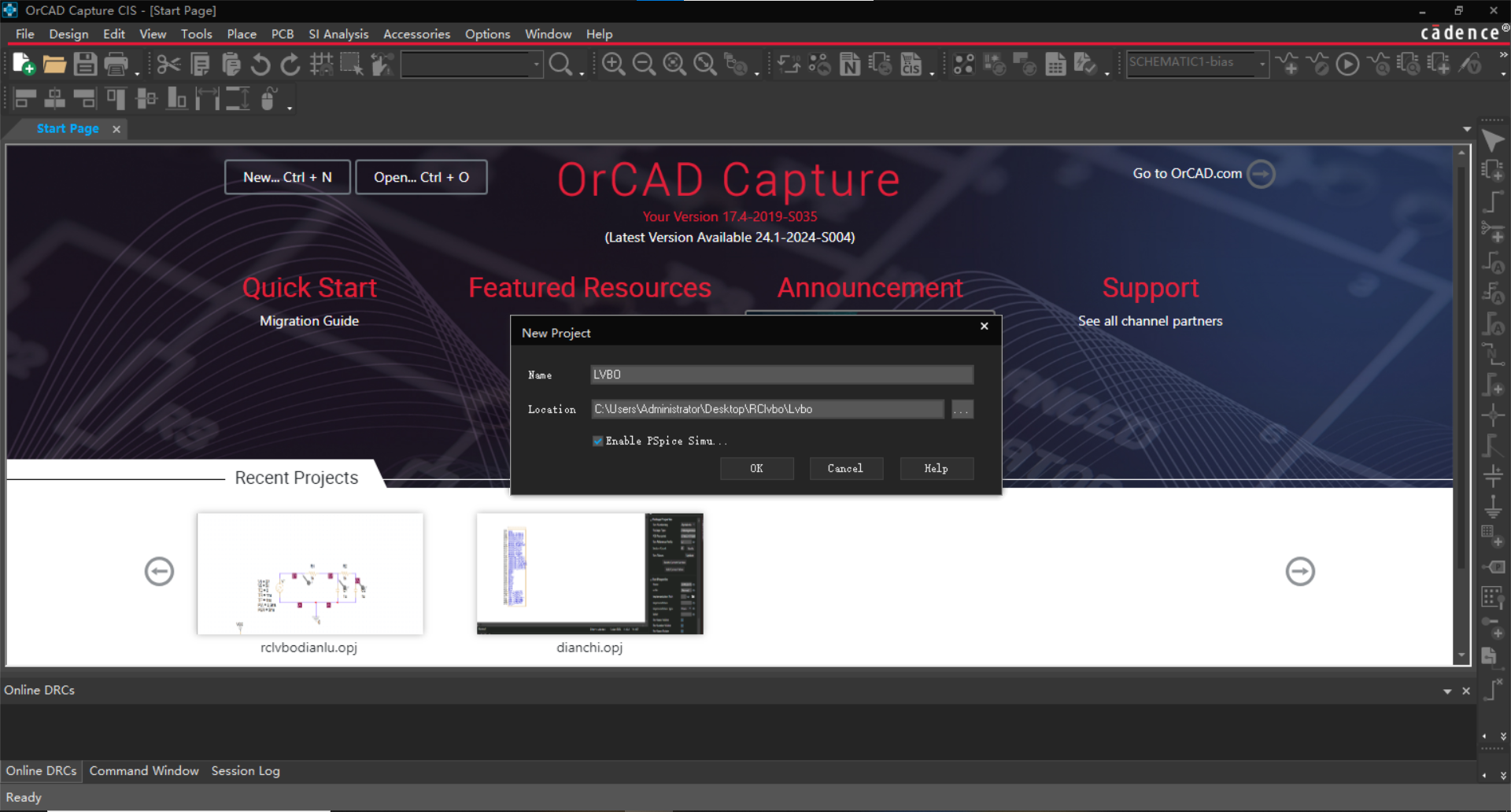
2、弹出的框里,选择最简单的一个模板simple.opj,然后点击OK。
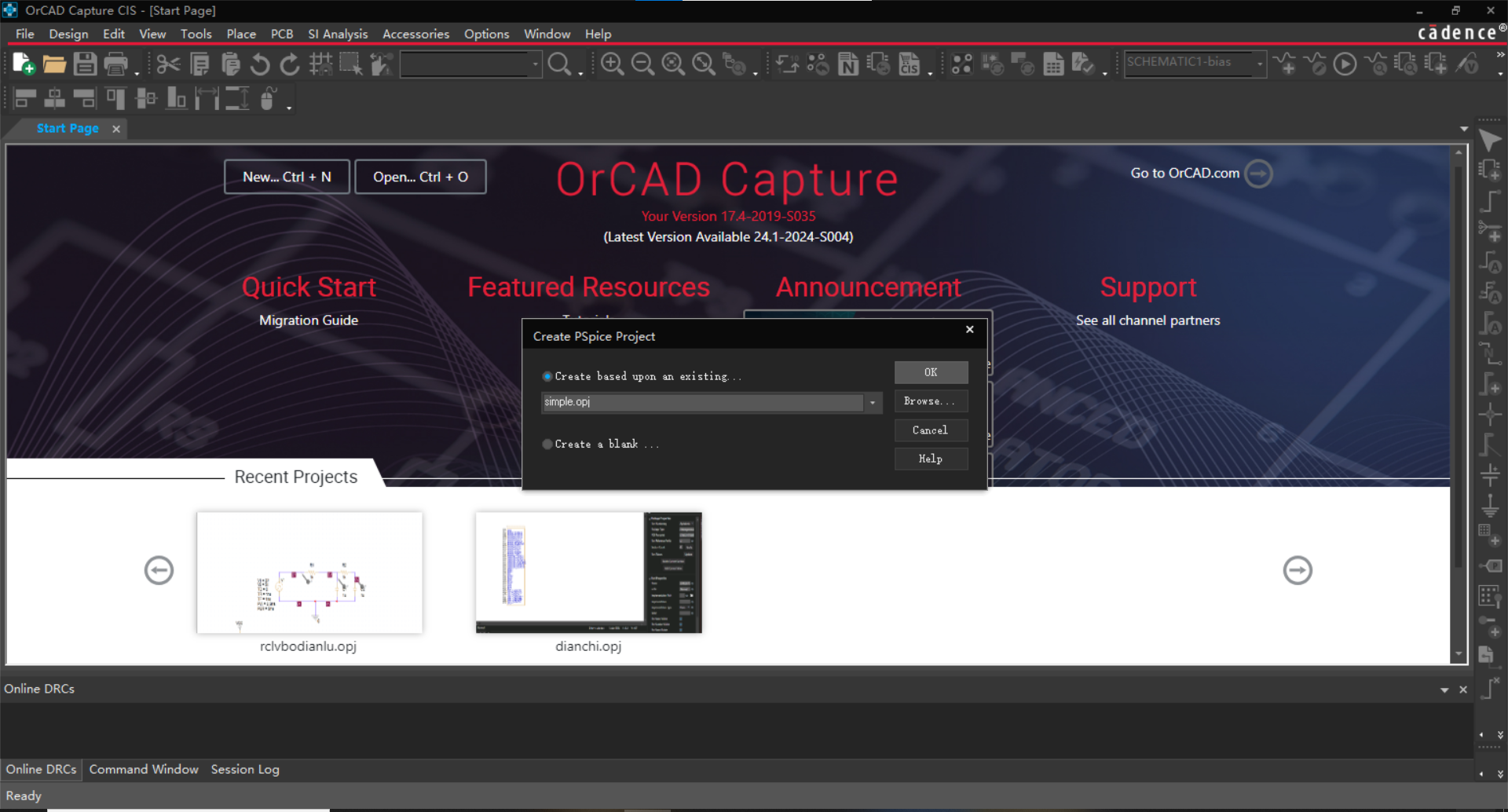
3、弹出的框选择PSpice A/D
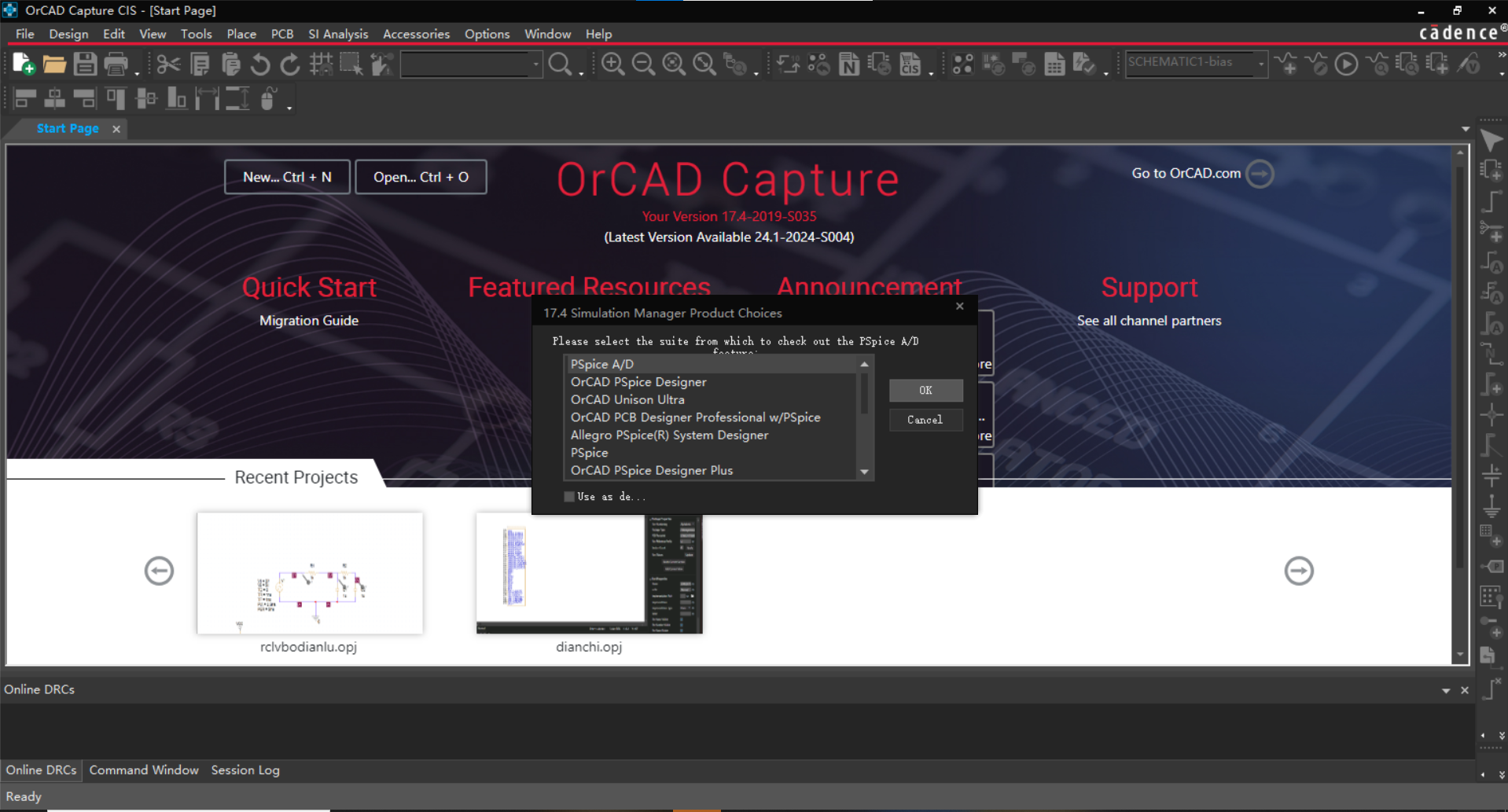
5、界面如下就建立成功。
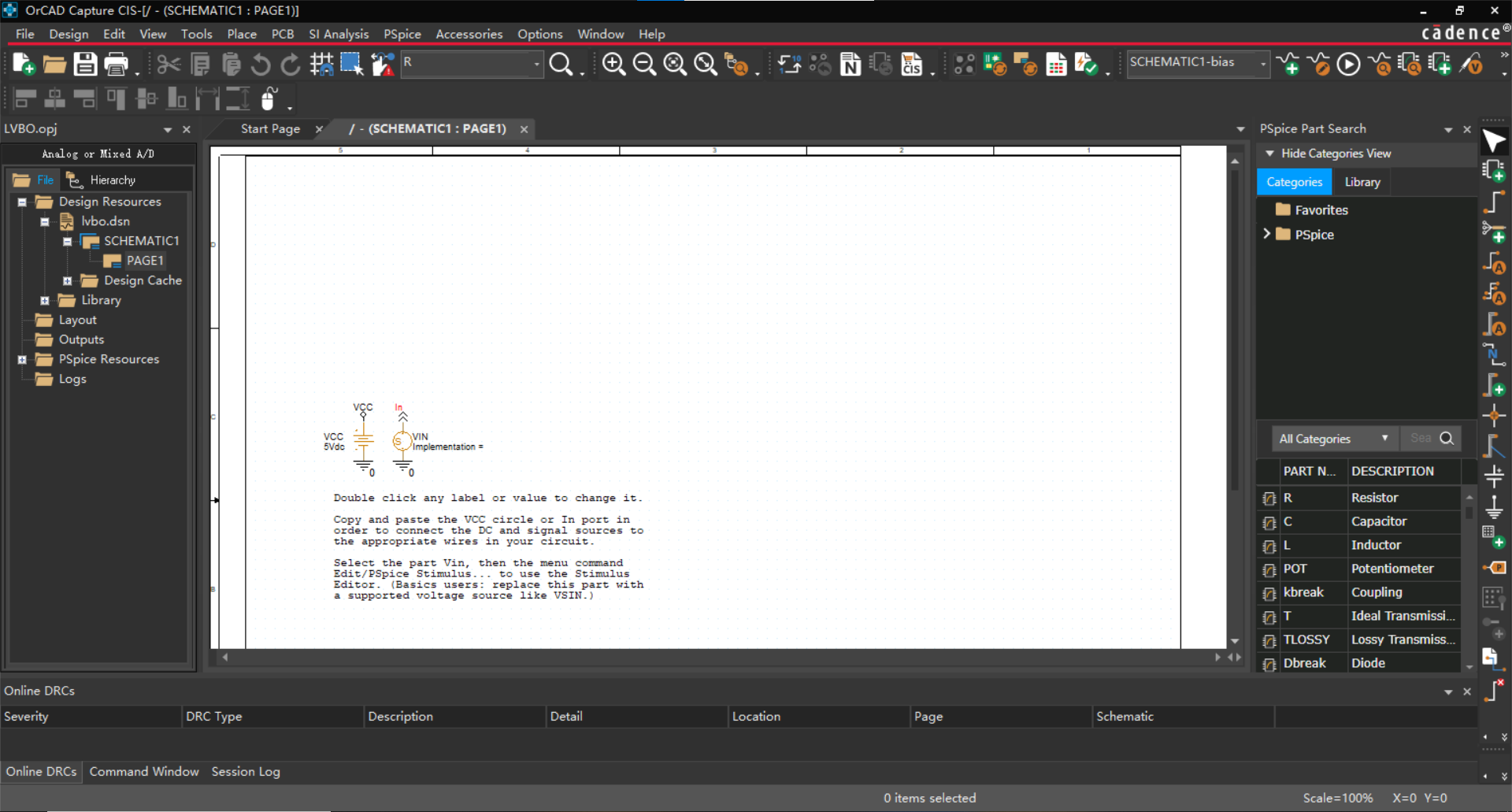
6、在Place PSpice Component 里选择放置仿真器件
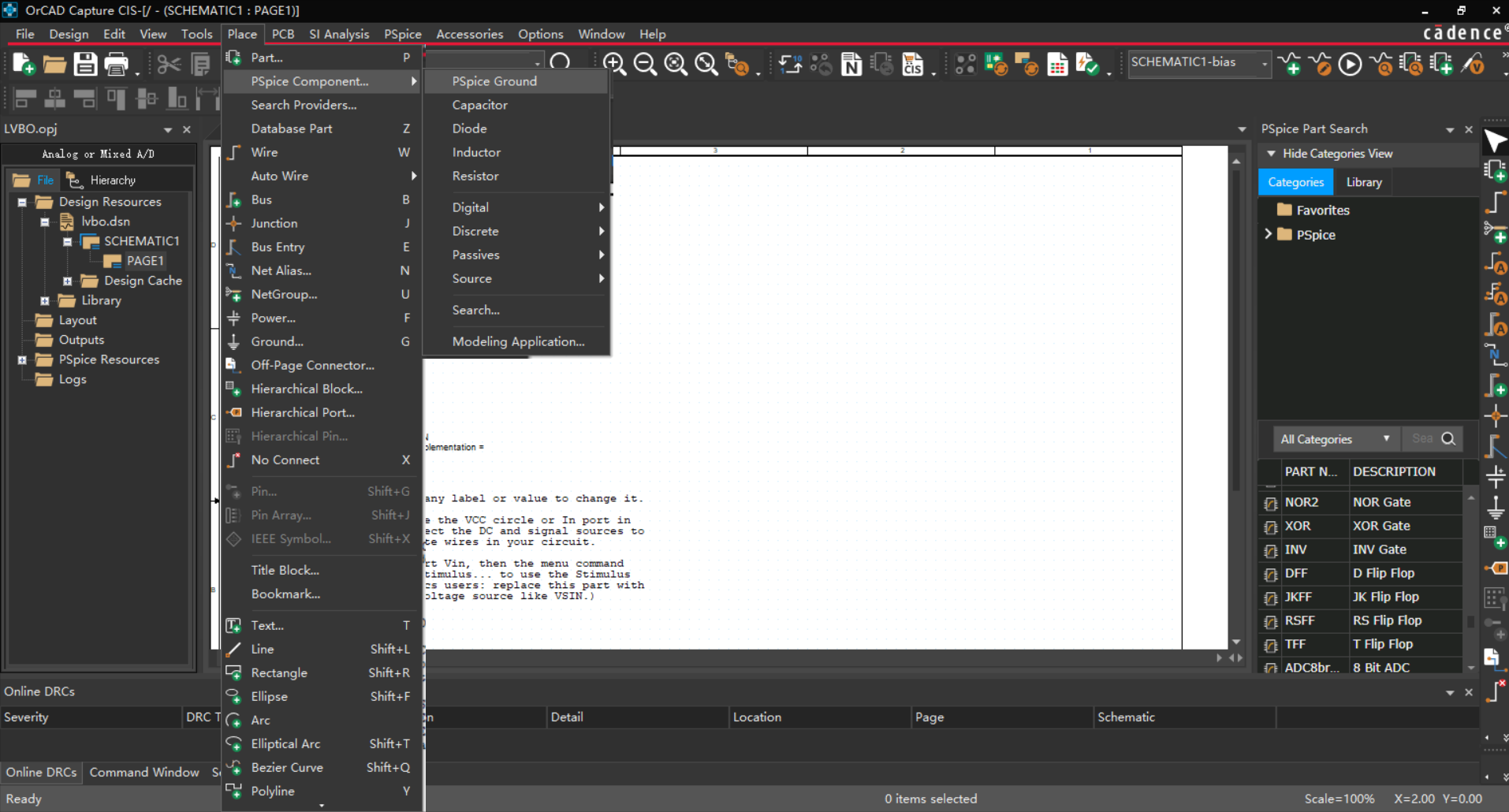
7、先放置脉冲信号电压源
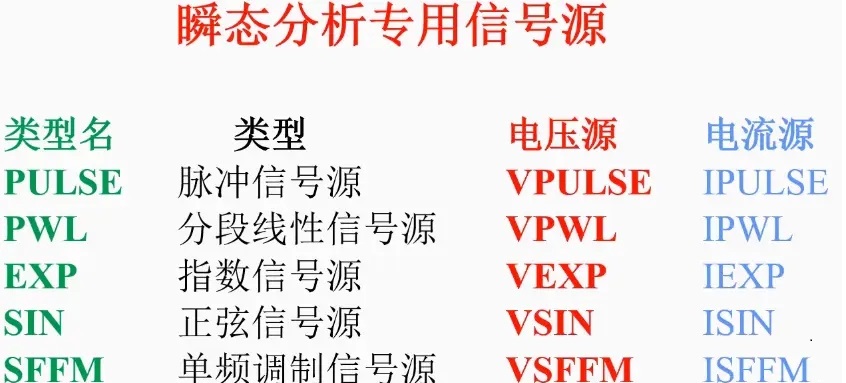
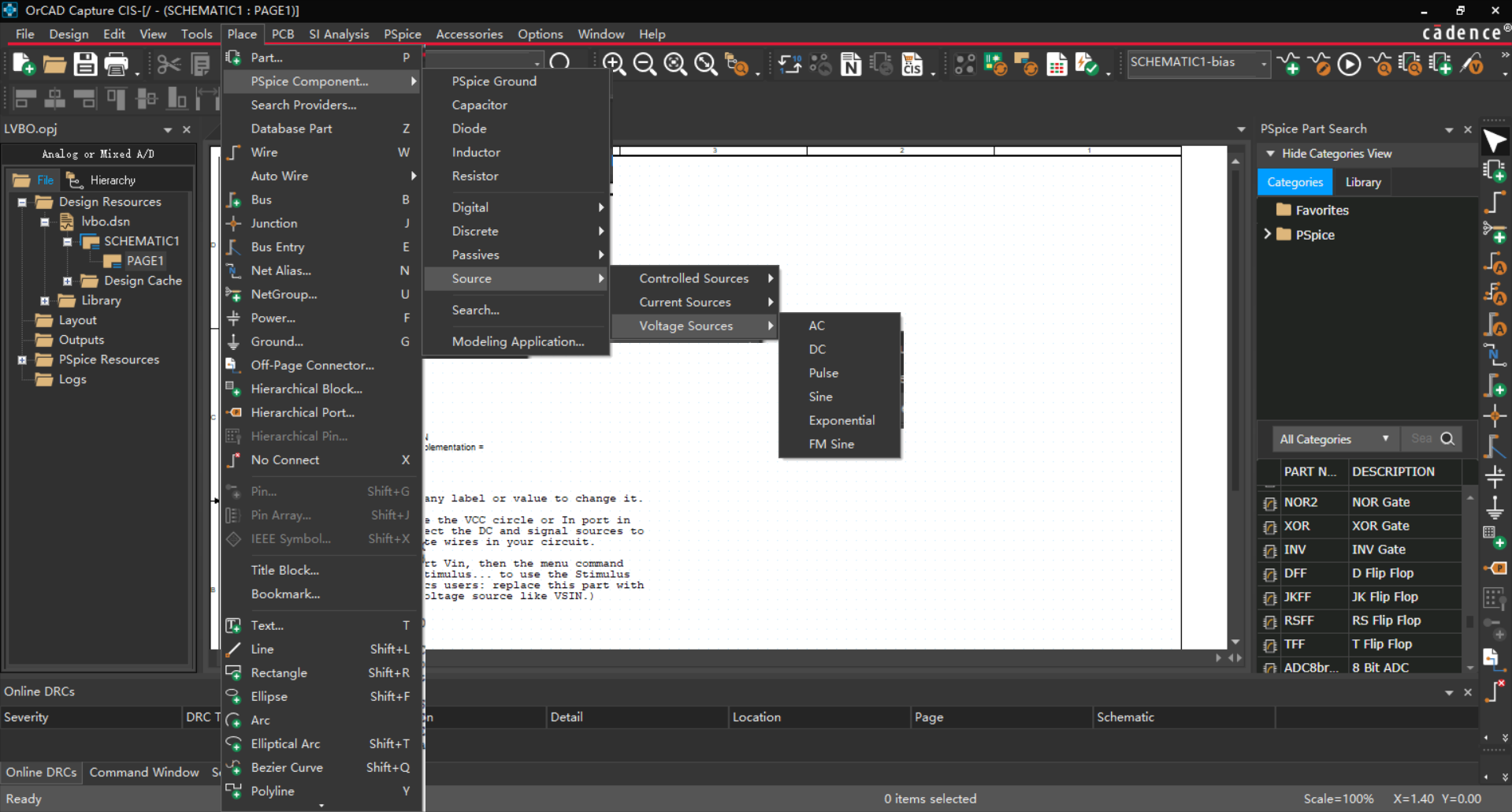
8、Pspice Vpulse 的参数如下:
V1是低电平;
V2是高电平;
TD是延迟时间;
TR是上升沿时间;
TF是下降沿时间;
PW是脉宽;
PER是信号周期;
想要修改,直接双击对应的值就行。
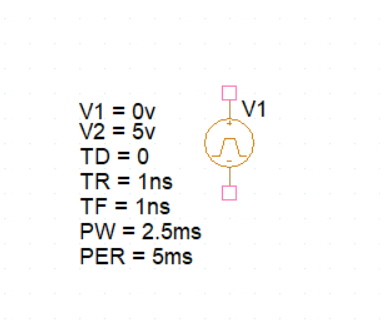
9、在Place PSpice Component 里选择电容电阻仿真器件,放置RC元器件,组成二阶RC低通滤波电路,注意要放置0电位,否则仿真会出错。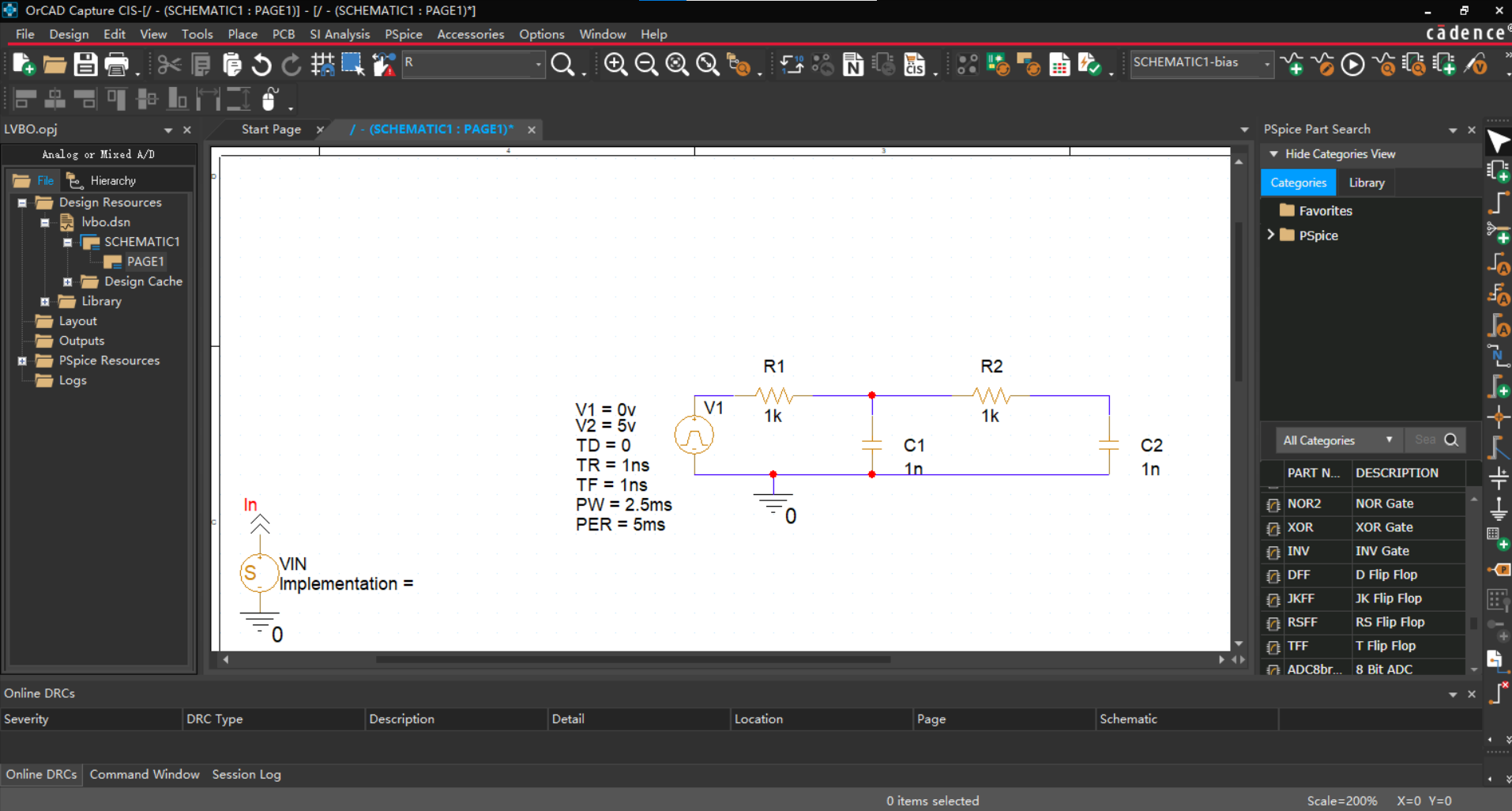
10、在右上角找到电压探针,分别放在输入、第一级输出、第二级输出的位置上;
不加探针,仿真没有波形数据。
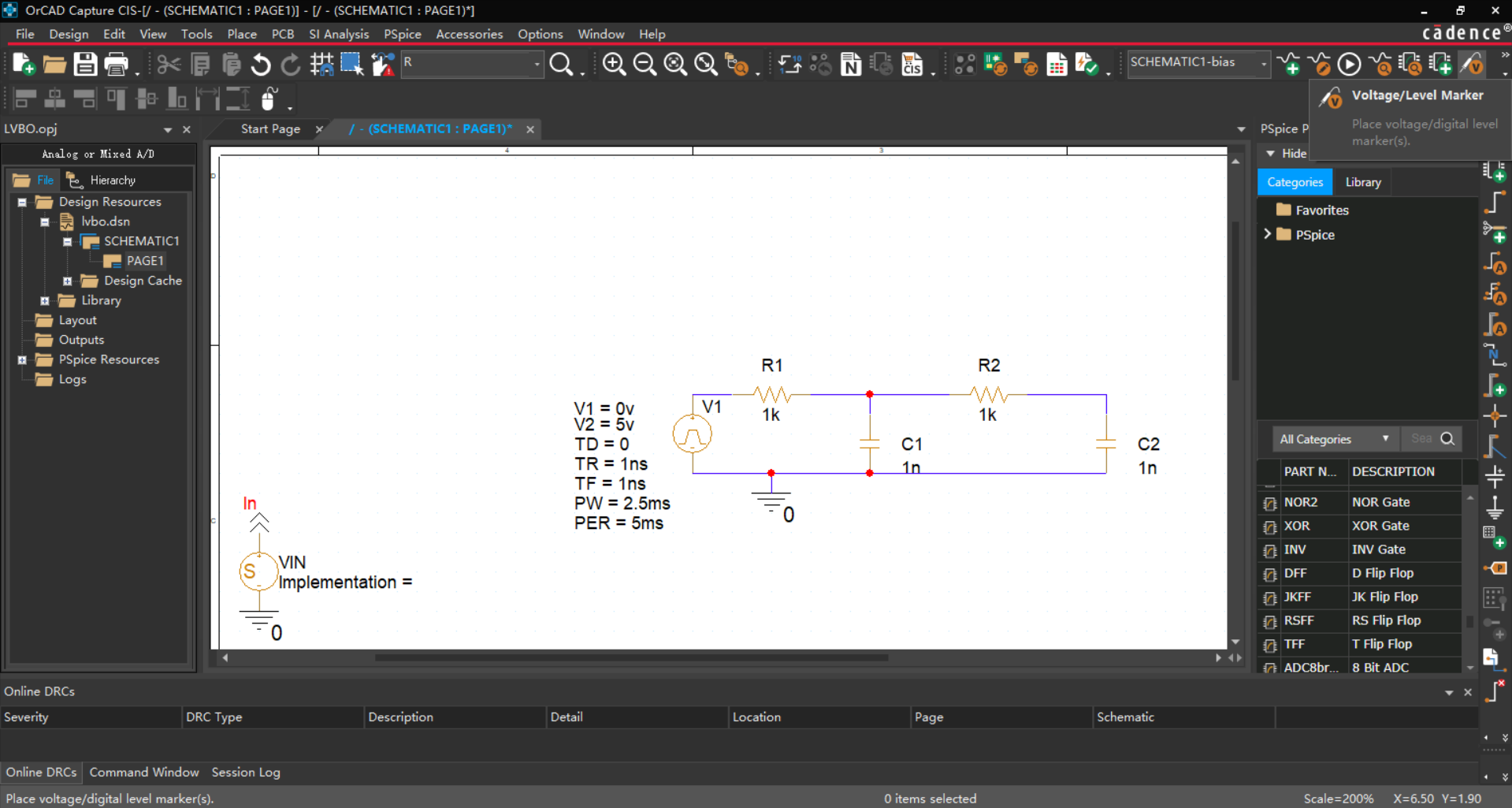
11、PSspice →Edit Simulation profile 设置仿真方式
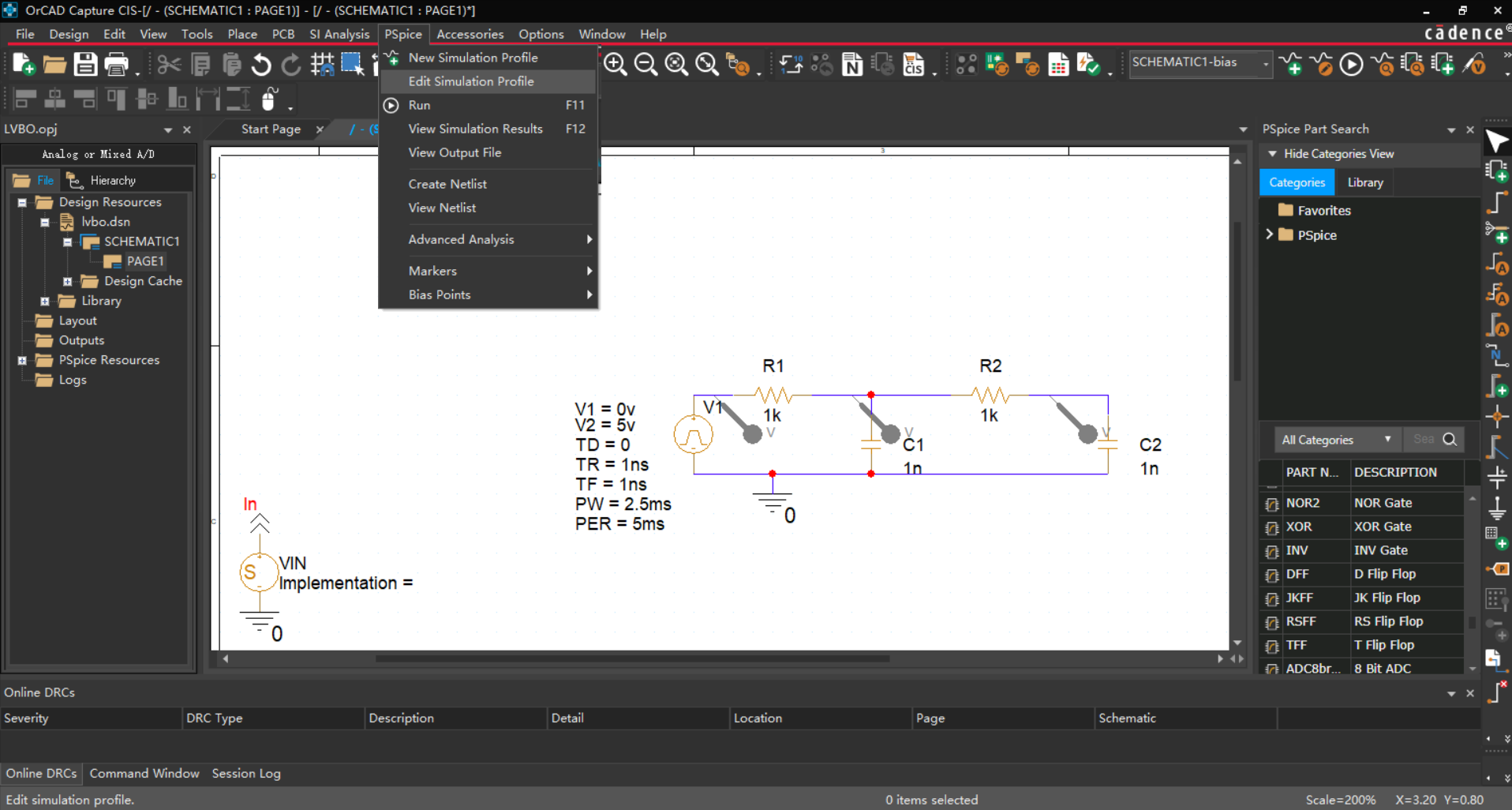
12、在仿真类型里找到时域仿真,设置仿真时间,这里我设置50ms,然后点击OK。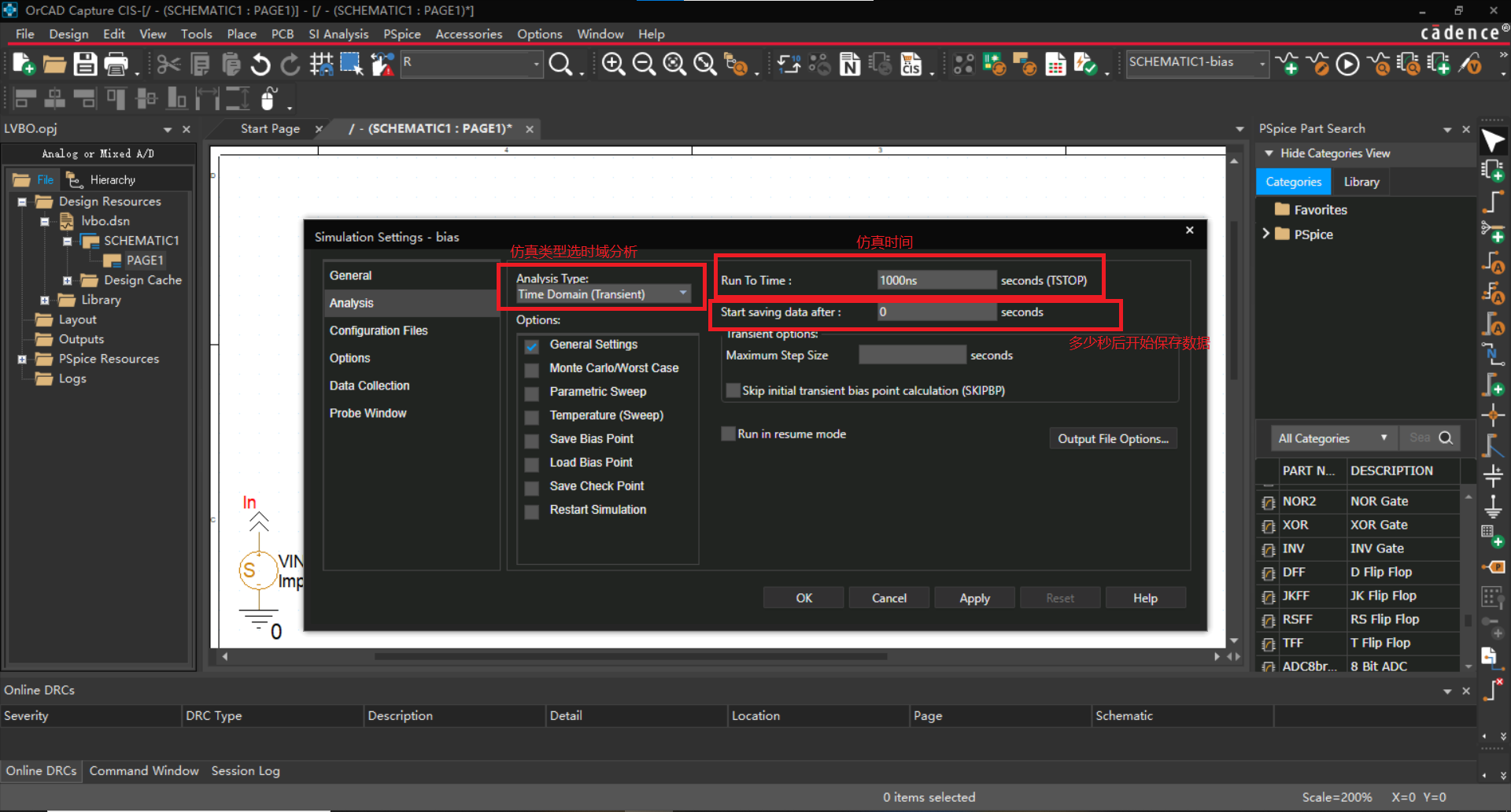
13、运行仿真
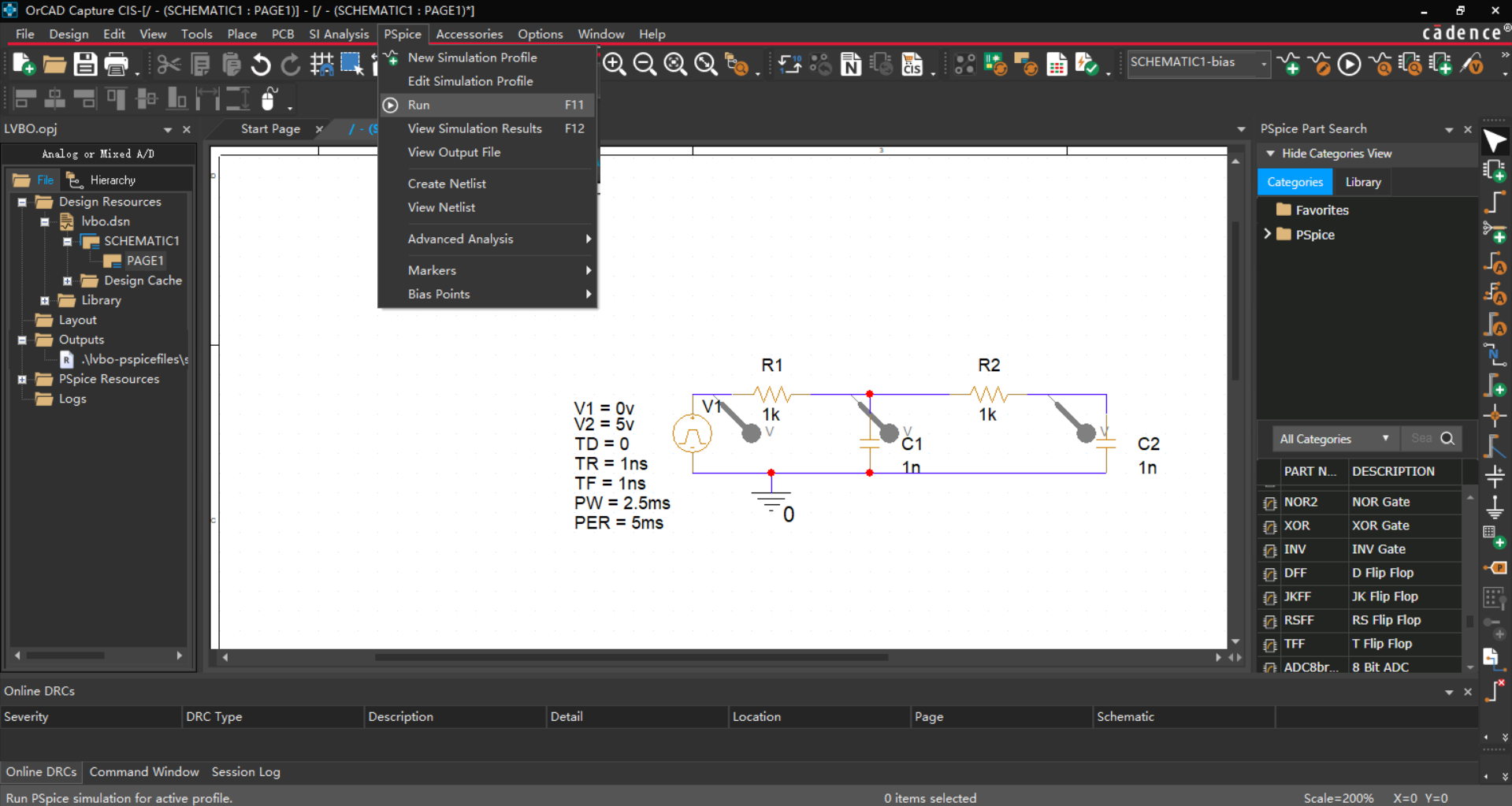 14、仿真结果如下,电容太小,导致滤波失败。
14、仿真结果如下,电容太小,导致滤波失败。
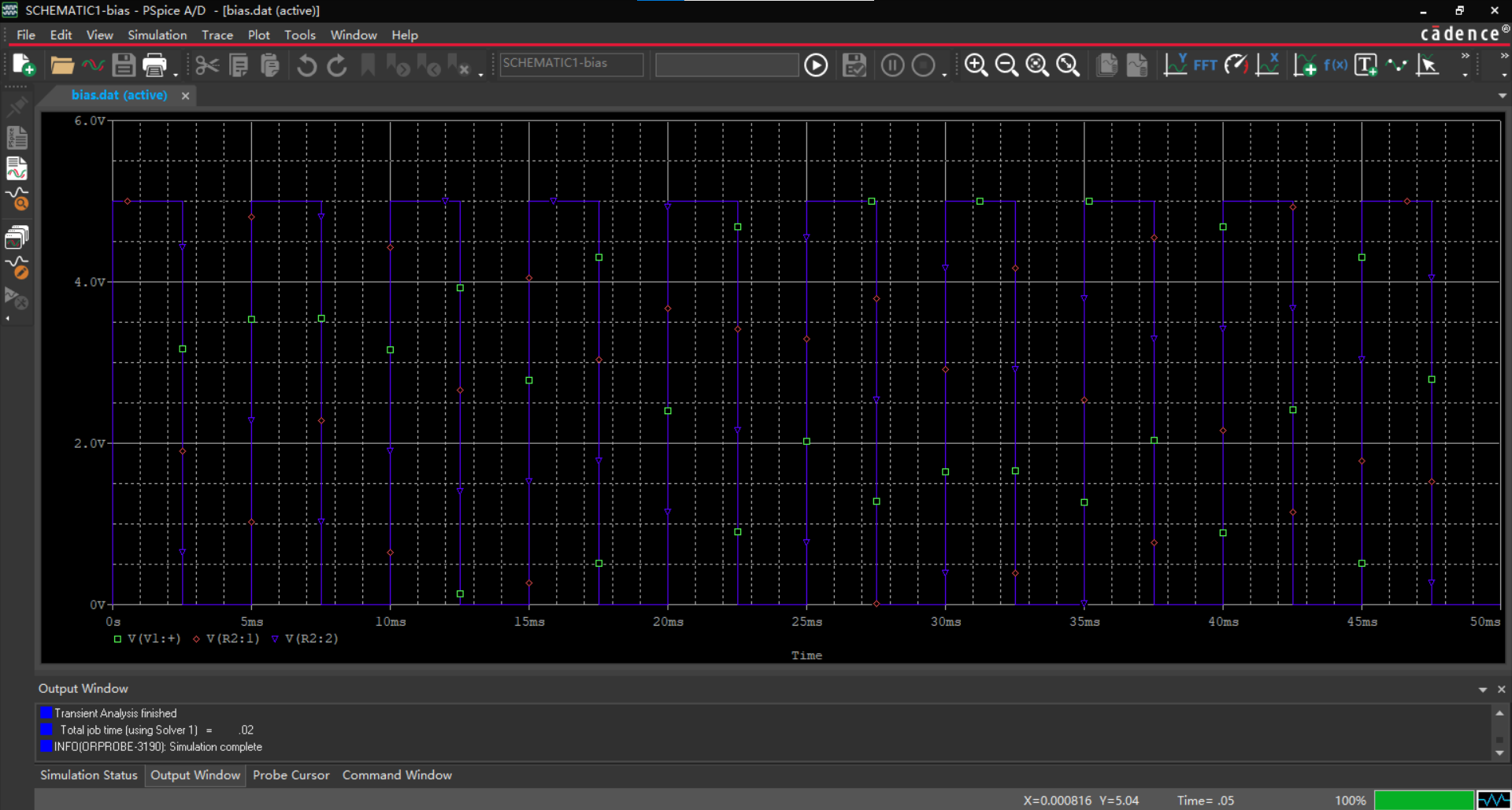
15、修改成1uF电容,再进行仿真。
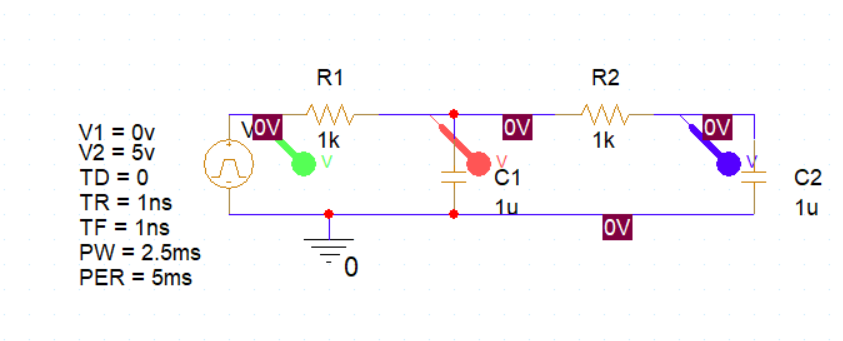
16、仿真结果如下,绿色方波是输入,红色波形是第一级RC输出,紫色波形是第二级RC输出,都达到了滤除高频信号的目的。
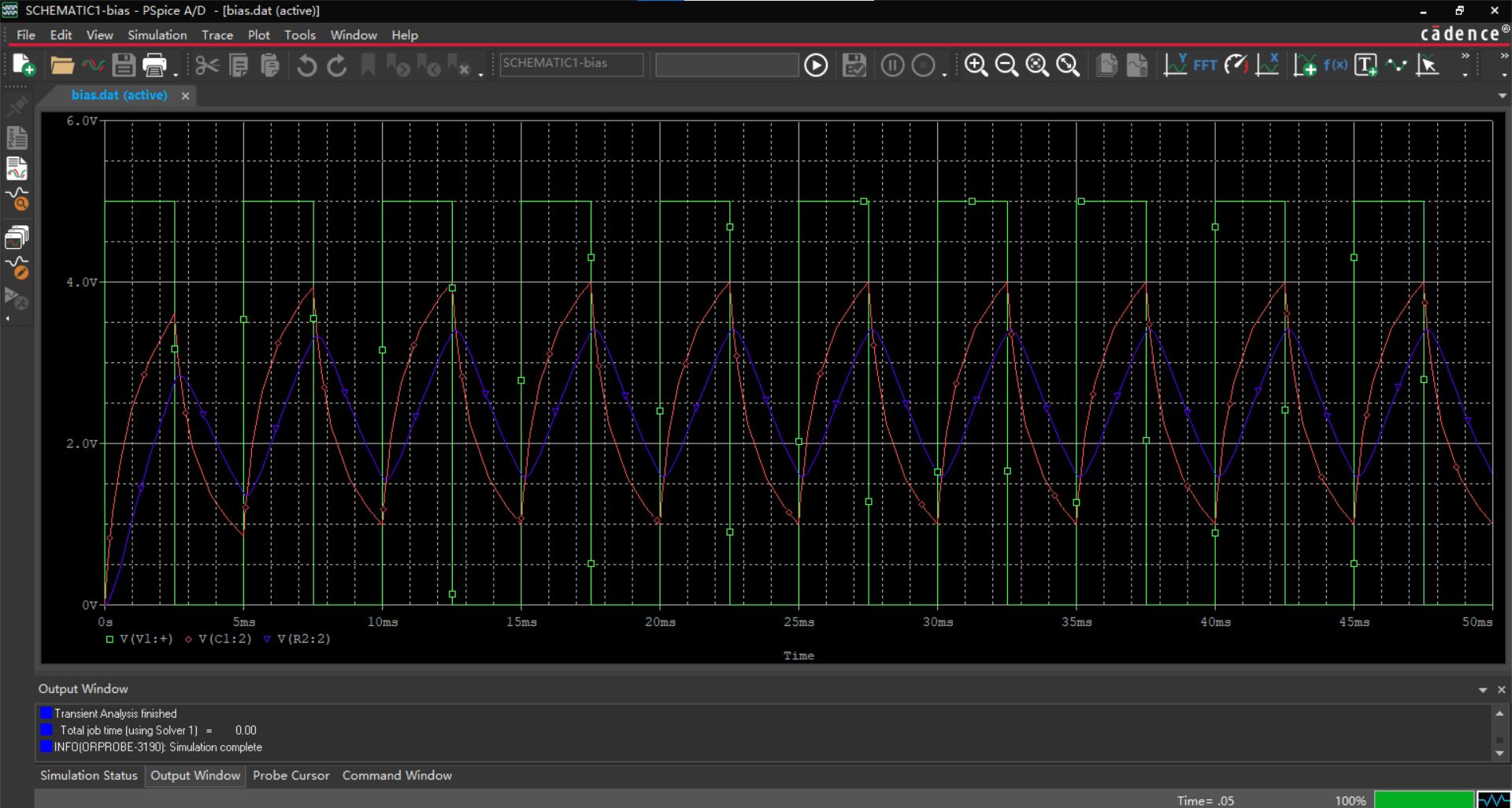
二、RC频域分析
1、把上个例子中的脉冲信号源,改为正弦波交流信号源
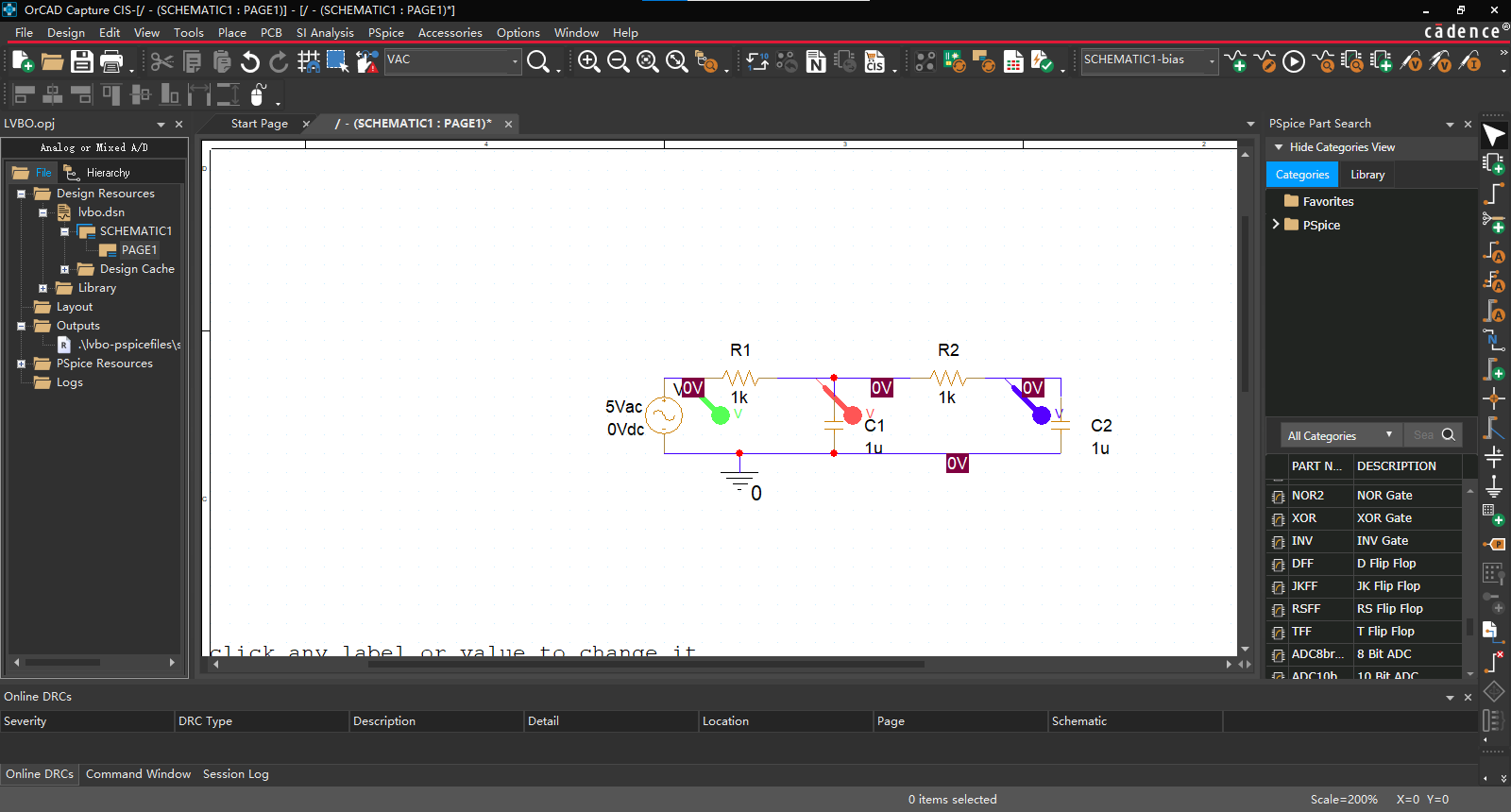
2、更改仿真类型,选择AC Sweep进行频率分析。
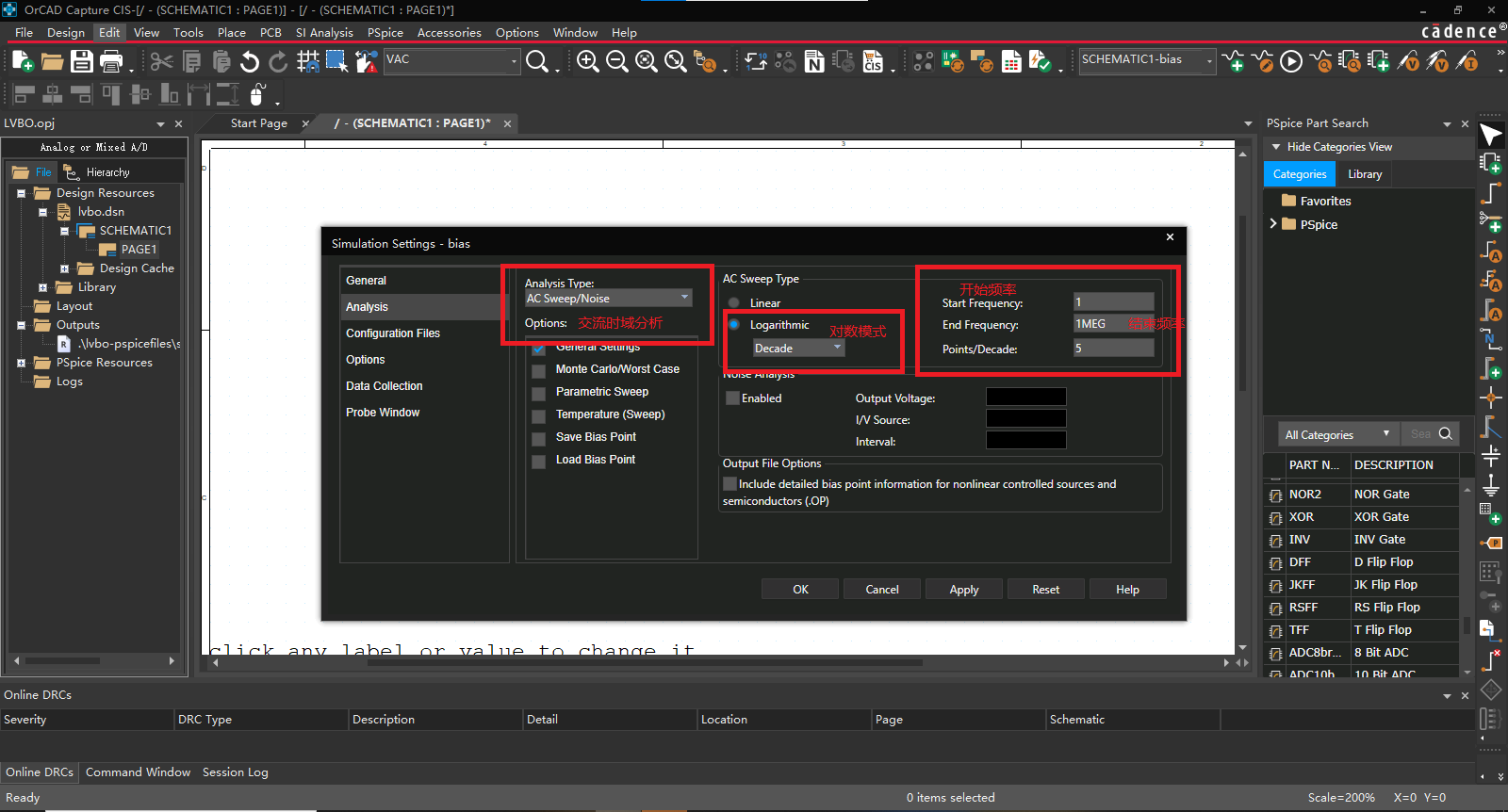
3、下面是仿真结果-显示方式为对数模式
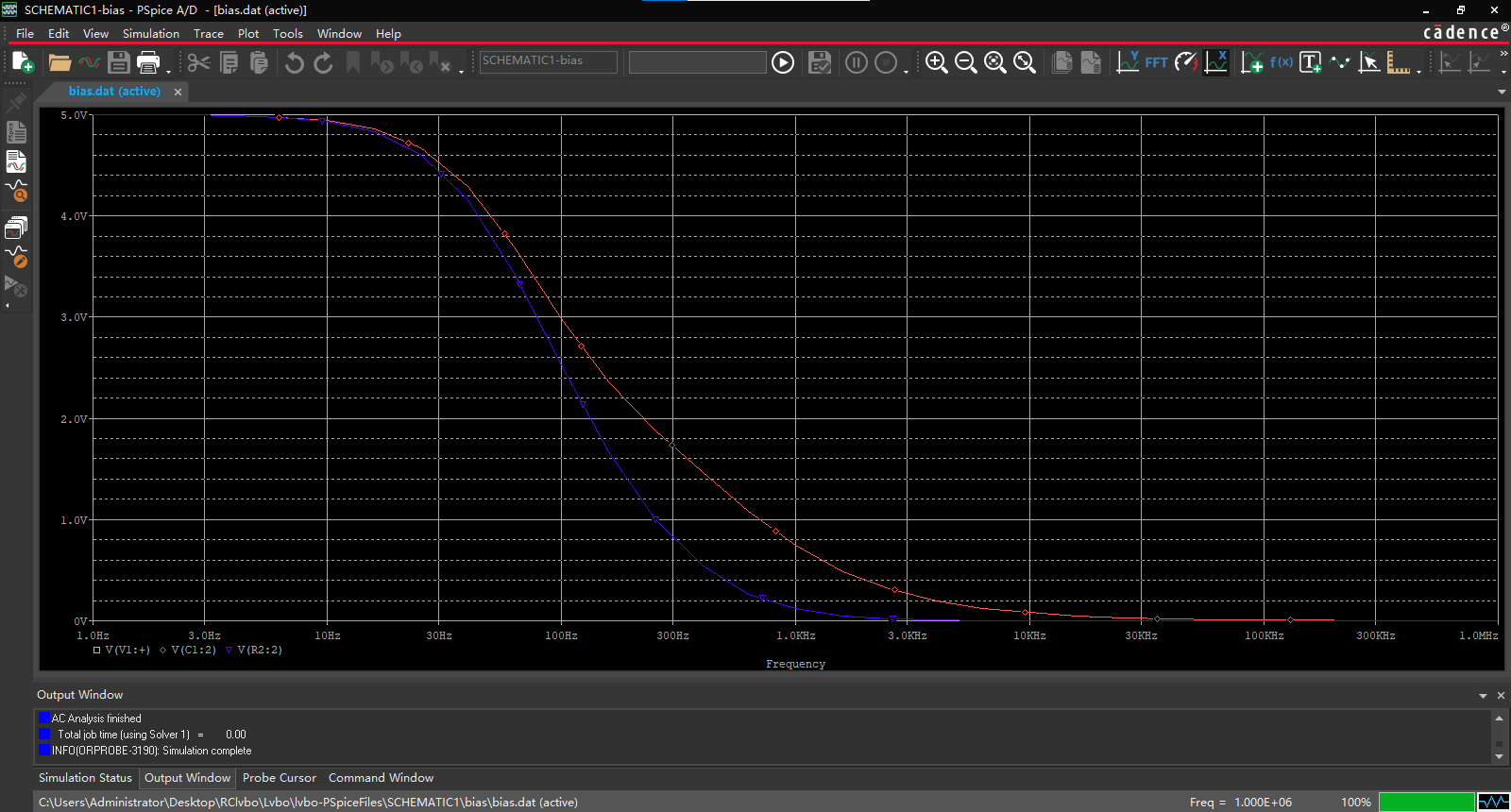
紫色为第二级输出,红色为第一级输出,绿色为输入。
4、更改显示结果为线性方式